Di dunia digital saat ini, efek layar hijau menjadi sangat penting untuk menyempurnakan video dengan visual kreatif dan latar belakang yang dinamis. Baik Anda membuat meme atau merancang spanduk yang menarik perhatian, CapCut menawarkan solusi intuitif untuk menggabungkan teknologi layar hijau ke dalam proyek Anda.

Inilah panduan langkah demi langkah kami tentang cara menggunakan fitur layar hijau di CapCut untuk meningkatkan konten Anda dengan mudah dan memikat audiens Anda.
Pilihan yang Tersedia
CapCut, perangkat lunak pengeditan video serbaguna, menawarkan dua metode berbeda untuk memanfaatkan teknologi layar hijau.
cara memeriksa apakah bootloader Anda tidak terkunci
Opsi pertama adalah fungsionalitas kunci kroma bawaan, yang memungkinkan pengguna untuk secara selektif menghilangkan warna apa pun dari rekaman mereka, tidak hanya hijau. Ini memberikan kontrol kreatif dan fleksibilitas yang lebih besar, karena dapat menargetkan rentang warna yang luas sesuai dengan kebutuhan khusus proyek video Anda.
Metode kedua memanfaatkan alat penghapus latar belakang canggih berbasis algoritme CapCut, yang dengan ahli mendeteksi dan menghilangkan latar belakang layar hijau, memungkinkan pembuat konten untuk dengan mudah menambahkan latar belakang baru yang dapat disesuaikan. Kemampuan pemrosesannya yang kuat memastikan efisiensi dan akurasi yang optimal untuk efek visual yang mulus.
Untuk memanfaatkan fitur layar hijau komprehensif CapCut, pilih metode yang paling sesuai dengan spesifikasi proyek Anda.
Cara Menggunakan Green Screen di CapCut dengan Chroma Key
Kunci Chroma adalah teknik pengeditan video yang efisien untuk membuat efek canggih dengan menggabungkan lapisan video berdasarkan rona warna. Idenya adalah memfilmkan subjek di depan layar hijau dan kemudian menghilangkan latar belakang hijau selama pasca-pemrosesan untuk menghasilkan efek visual yang unik.
CapCut memungkinkan Anda memanfaatkan kekuatan fitur kunci kroma untuk membuat video yang terlihat profesional dengan melapisi klip layar hijau.
Berikut panduan langkah demi langkah.
Langkah 1: Unduh dan Instal CapCut
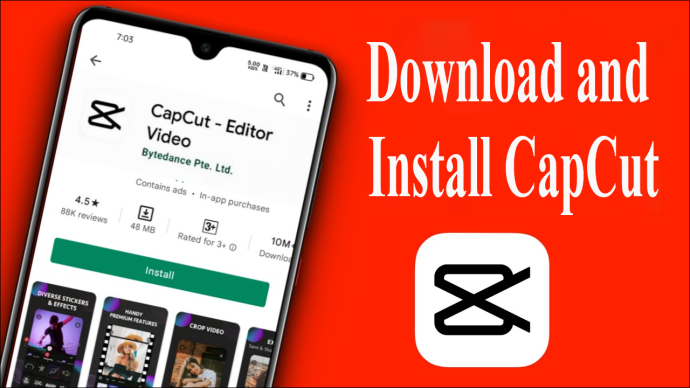
Pertama, unduh dan instal aplikasi CapCut di ponsel cerdas Anda dari Apple App Store atau Google Play Store, tergantung pada kompatibilitas perangkat Anda.
Langkah 2: Buka Aplikasi dan Mulai Proyek Baru
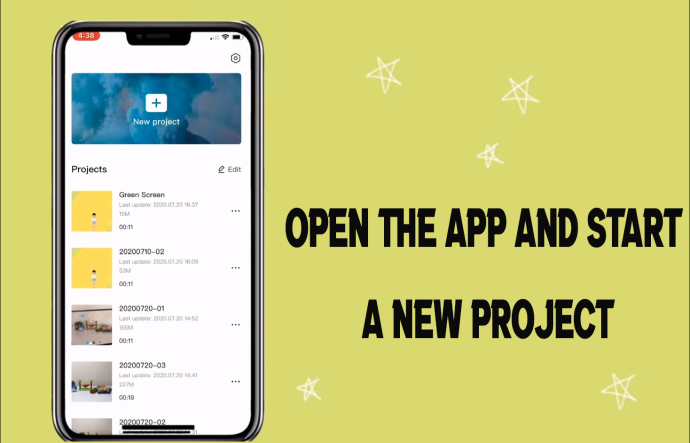
Setelah berhasil menginstal CapCut, buka aplikasi dan ketuk 'Proyek Baru' untuk memulai proses pengeditan video Anda. Anda akan diarahkan ke galeri perangkat Anda untuk memilih video atau gambar dasar Anda.
Langkah 3: Impor Klip Layar Hijau
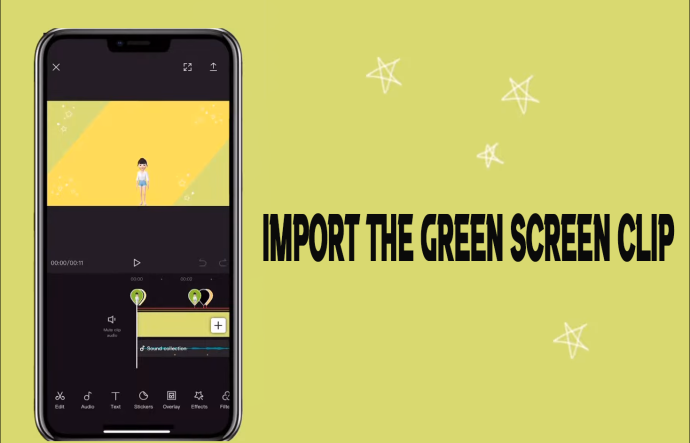
Setelah Anda memilih video atau gambar dasar, ketuk tombol 'Hamparan' di bilah menu bawah. Opsi ini memungkinkan Anda mengimpor video atau gambar lain sebagai overlay. Selanjutnya, impor klip layar hijau dengan memilihnya dari galeri perangkat Anda.
Langkah 4: Sesuaikan Posisi dan Ukuran
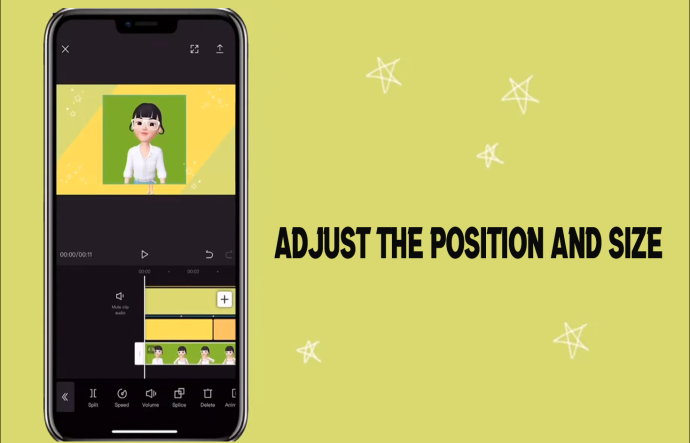
Untuk menyelaraskan klip layar hijau tepat dengan video atau gambar dasar, seret ke lokasi yang Anda inginkan menggunakan gerakan jari. Anda juga dapat menyesuaikan ukuran dan rotasi klip layar hijau dengan menjepit klip ke dalam atau ke luar, sekali lagi menggunakan gerakan jari.
Langkah 5: Terapkan Efek Kunci Chroma

Pada titik ini, ketuk klip layar hijau untuk membuka opsi pengeditan tambahan. Pilih 'Kunci Chroma' dari menu dan pindahkan alat pemilih warna ke atas warna hijau dominan yang ada di klip Anda. Kemudian, gunakan penggeser 'Intensitas' untuk menyesuaikan seberapa efisien dan akurat warna hijau dihilangkan.
Jangan ragu untuk bermain-main dengan pengaturan ini sampai Anda mendapatkan efek yang diinginkan.
Langkah 6: Sempurnakan Komposit
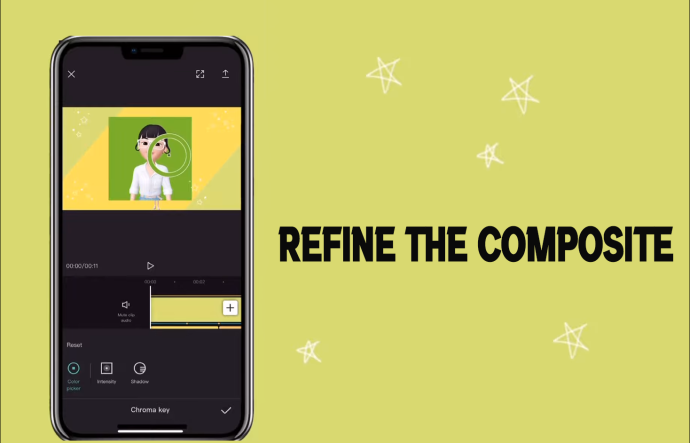
Untuk hasil yang lebih baik, Anda mungkin perlu melakukan sedikit pengeditan pada klip layar hijau dan video atau gambar dasar. Gunakan alat masking, cropping, atau animasi untuk menyempurnakan komposit Anda lebih lanjut.
Langkah 7: Pratinjau dan Simpan
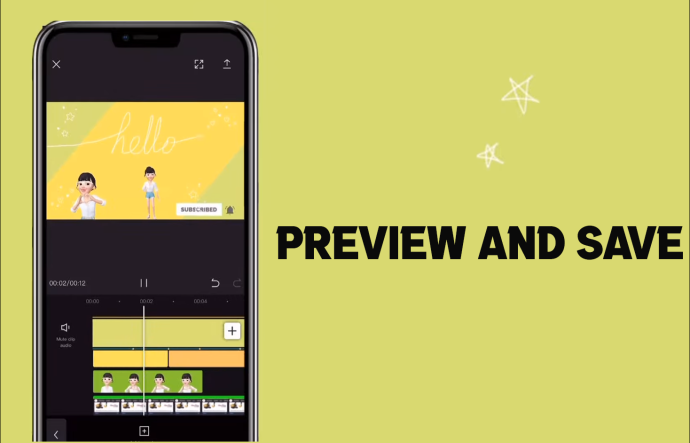
Setelah melakukan semua penyesuaian yang diperlukan, tekan tombol 'Mainkan' untuk mempratinjau proyek Anda. Jika Anda puas dengan hasilnya, ketuk tombol 'Ekspor' di pojok kanan atas layar Anda. CapCut akan menyimpan mahakarya terakhir Anda di galeri ponsel Anda.
cara menambahkan musik ke cerita facebook
Cara Menggunakan Green Screen di CapCut dengan Background Remover
Saat diketuk, alat Penghilang Latar Belakang di CapCut menghapus latar belakang layar hijau secara otomatis.
Inilah cara melakukannya.
Langkah 1: Impor Rekaman Layar Hijau
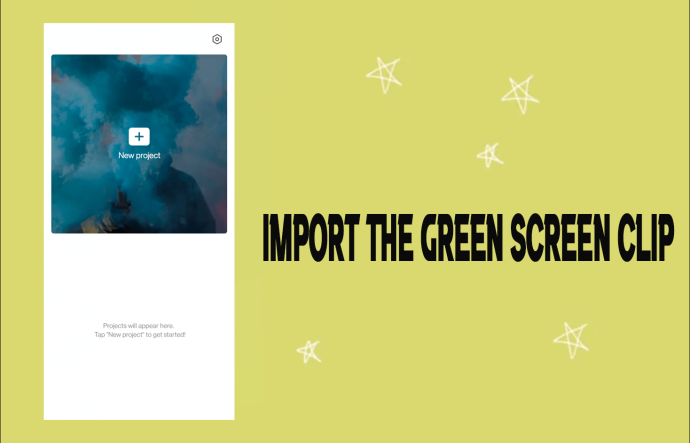
Untuk memulai, buka aplikasi CapCut dan buat proyek baru. Impor rekaman layar hijau Anda ke timeline aplikasi dengan mengetuk ikon '+' dan memilih file video yang sesuai.
Langkah 2: Hapus Latar Belakang Layar Hijau

Sekarang rekaman Anda ada di CapCut, saatnya untuk menghapus latar belakang hijau. Pilih klip video layar hijau di garis waktu Anda dan ketuk fitur 'Hapus Latar Belakang' di bilah alat aplikasi. CapCut kemudian akan memproses video, mendeteksi dan menghilangkan latar belakang hijau secara akurat.
Langkah 3: Sempurnakan Penghapusan Latar Belakang

Setelah pemrosesan awal, Anda mungkin perlu menyempurnakan efek untuk memastikan tampilan mulus. Anda dapat menyesuaikan pengaturan seperti “Saturation” dan “Spill Suppression” untuk mendapatkan tampilan yang lebih alami. Bereksperimenlah dengan fitur-fitur ini, dan pastikan untuk mempratinjau video Anda untuk melihat bagaimana perubahan memengaruhi hasil akhir.
Langkah 4: Tambahkan Latar Belakang Baru
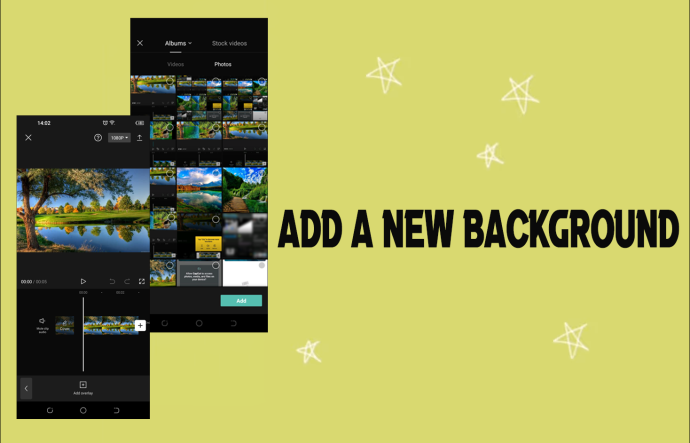
Dengan latar belakang hijau dihapus, saatnya menambahkan yang baru ke video Anda. Impor gambar atau video latar belakang yang diinginkan ke timeline Anda dengan mengetuk bagian overlay dan memilih ikon '+'. Sesuaikan panjang latar belakang baru agar sesuai dengan durasi klip layar hijau Anda.
Langkah 5: Posisikan Subjek di Latar Belakang Baru
Sekarang setelah Anda menambahkan latar belakang baru, Anda harus memastikan bahwa subjek Anda diposisikan dengan benar dalam pemandangan. Seret subjek Anda ke lokasi yang diinginkan di layar, dan jika perlu, gunakan gerakan mencubit untuk mengubah ukuran subjek agar sesuai dengan latar belakang.
Langkah 6: Terapkan Efek dan Transisi Tambahan
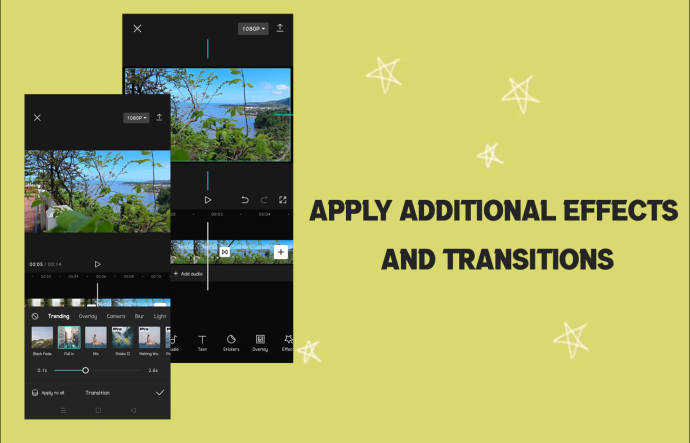
Dengan efek layar hijau, jangan ragu untuk menambahkan efek tambahan dan transisi untuk menyempurnakan video Anda lebih lanjut. CapCut menawarkan beragam opsi pengeditan, mulai dari filter hingga animasi, untuk membantu video Anda menonjol.
Langkah 7: Ekspor Video Anda
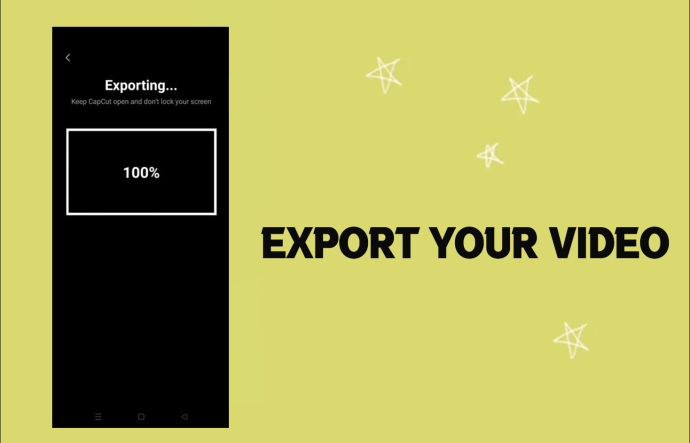
Setelah Anda puas dengan hasilnya, saatnya untuk mengekspor proyek video Anda. Ketuk tombol 'Ekspor' di sudut kanan atas dan pilih pengaturan resolusi dan kualitas pilihan Anda. CapCut kemudian akan merender video Anda untuk dibagikan di media sosial atau platform lain yang diinginkan.
Di mana Mendapatkan Video Layar Hijau
Untuk memanfaatkan video layar hijau secara efektif, langkah pertama adalah mendapatkan klip video yang sesuai dan memastikannya tersedia di rol kamera atau galeri perangkat Anda.
Untuk menemukan berbagai macam video layar hijau, lakukan penelusuran di YouTube untuk 'layar hijau populer' atau tema atau kategori minat tertentu lainnya. Banyak pembuat konten dan penggemar video mengunggah video layar hijau berkualitas tinggi ke platform, menawarkan beragam pilihan untuk proyek Anda.
Selain itu, ada banyak akun Instagram yang berfokus secara eksklusif pada kurasi dan berbagi video layar hijau. Akun ini melayani berbagai genre, efek visual, dan preferensi pengguna, sehingga mudah untuk menemukan klip video yang sempurna untuk kebutuhan Anda.
Dengan menjelajahi profil Instagram ini, Anda dapat menjelajahi dan menemukan adegan dan animasi layar hijau yang unik untuk meningkatkan nilai produksi video Anda.
FAQ tambahan
Bagaimana cara menghapus layar hijau di CapCut?
iphone matikan jangan ganggu
Untuk menghapus layar hijau pada CapCut, gunakan fitur penghapus latar belakang untuk penghapusan otomatis atau terapkan fungsi kunci kroma untuk penyesuaian yang tepat. Impor rekaman, pilih klip, terapkan efek, sesuaikan parameter, dan pratinjau hasilnya untuk penggantian yang mulus.
Apa fungsi kunci kroma pada CapCut?
Kunci Chroma, juga dikenal sebagai teknologi layar hijau, memungkinkan pengguna memadukan dua gambar atau video dengan menghilangkan warna tertentu dari lapisan atas, membuat lapisan bawah terlihat. Teknik ini menambah potensi kreatif para penggemar dan profesional penyuntingan video, mengembangkan efek visual berkualitas tinggi dan konten yang menarik.
Apakah kunci chroma masih di CapCut?
Meskipun beberapa pengguna telah melaporkan kesulitan menemukan kunci kroma baru-baru ini, itu belum dihapus tetapi hanya dipindahkan. Fungsi ini sekarang tersedia di bawah opsi 'Hapus Latar Belakang'.
Edit Video Anda Seperti Pro
Dengan memanfaatkan overlay layar hijau di CapCut, Anda dapat meningkatkan keterampilan mengedit video Anda. Anda tidak lagi memerlukan latar belakang fisik atau keyframing yang menghabiskan waktu untuk melakukan pengeditan murni. Dengan pendekatan cepat dan mudah ini, Anda memiliki kendali penuh atas komposisi video Anda.
Sudahkah Anda mencoba menggunakan layar hijau di CapCut? Bagaimana hasilnya? Beri tahu kami di bagian komentar di bawah.








